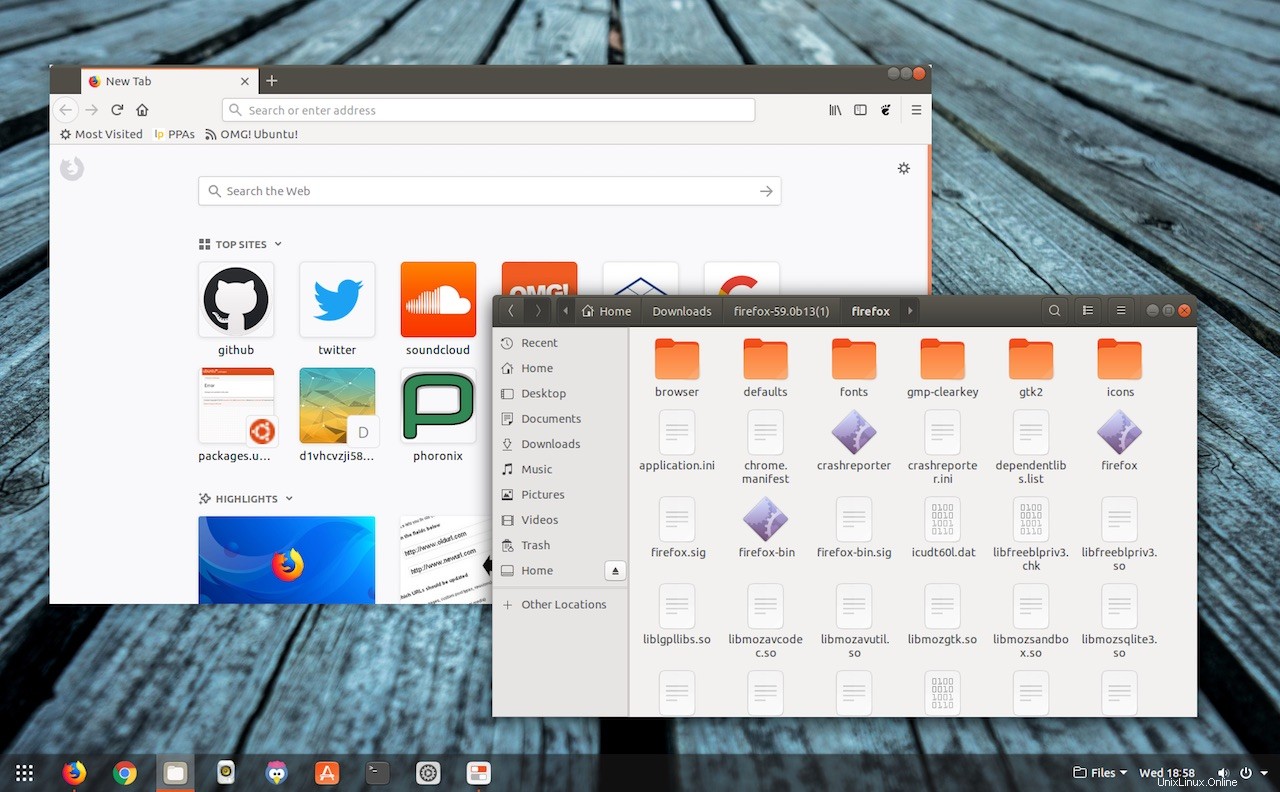
Pokud si chcete nainstalovat nejnovější verzi beta prohlížeče Mozilla Firefox vydání na Ubuntu, Linux Mint nebo související distribuci Linuxu a poté čtěte dále – protože v tomto článku vám ukážu, jak na to.
Instalace Firefoxu beta je snadný způsob, jak být o krok napřed a vyzkoušet naše nové funkce dříve.
Ačkoli to není doporučeno pro každého, vývojáři Mozilly usnadňují instalaci beta verzí Firefoxu v Ubuntu a spol. Stačí přidat PPA ke zdrojům softwaru, spustit aktualizaci a pak bum:upgradujte na Firefox beta.
Pokud se cítíte obzvlášť odvážní, můžete si také nainstalovat nejnovější noční verzi Firefoxu. Noční sestavení se vyrábí častěji a více se podobají vydáním alfa – neočekávejte stabilitu!
Než vám ukážu, jak nainstalovat Firefox beta do vašeho systému Ubuntu, je třeba mít na paměti několik věcí, než to uděláte.
Proč nainstalovat Firefox Beta na Ubuntu?
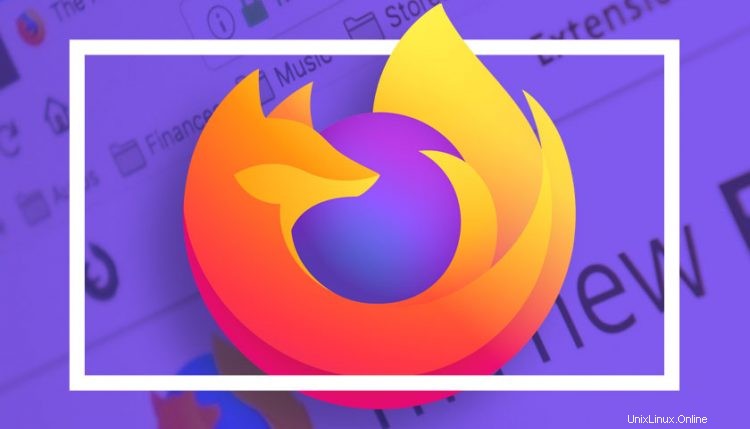
Beta verze Firefoxu a noční sestavení jsou určeny k testování, nikoli k běžnému každodennímu používání.
Zeptejte se sami sebe, proč chcete nainstalovat Firefox beta na Ubuntu. Pokud nemůžete odpovědět, neinstalujte jej!
Sestavení beta bude obsahovat chyby, zejména pokud jsou zahrnuty nové funkce nebo velké změny. Taková sestavení mohou také způsobit chyby, přerušit doplňky a motivy nebo prostě odmítnout pracovat. Pokud je to vhodné, měli byste odeslat hlášení o chybách a zpětnou vazbu k souborům, aby vývojáři Mozilly mohli chyby opravit.
Jinak řečeno, zeptejte se sami sebe, proč chcete nainstalovat Firefox beta na Ubuntu. Pokud nemůžete odpovědět, neinstalujte jej; místo toho zůstaňte u stabilní verze vašeho OS.
Pamatujte také, že když nainstalujete Firefox Beta do Ubuntu pomocí PPA, nahradí stabilní verze vaše distribuce přišla s.
Bezpečnější alternativou je stáhnout si Firefox beta přímo z webu Mozilla. Stačí rozbalit .zip a dvakrát kliknout na firefox.bin binární soubor, abyste mohli používat beta verzi Firefoxu, aniž byste museli nahrazovat stabilní sestavení.
Jak nainstalovat Firefox Beta na Ubuntu
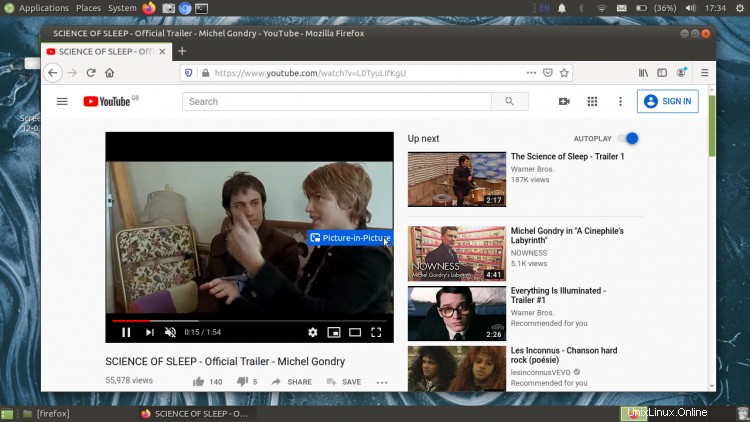
Zpět k úkolu:jak nainstalujete Firefox beta na Ubuntu?
Vývojáři Firefoxu to usnadňují. Udržují oficiální úložiště pro Ubuntu a související distribuce, Firefox Next PPA. Tuto PPA můžete přidat a nainstalovat nebo upgradovat na nejnovější beta verzi Firefoxu.
Balíčky PPA Firefox beta pro Ubuntu 16.04 LTS, Ubuntu 18.04 LTS a Ubuntu 19.10, což znamená ano:bude fungovat na Linux Mint 19, základní OS a další.
1. Přidejte Firefox Next PPA do seznamu zdrojů softwaru spuštěním tohoto příkazu v novém okně terminálu:
sudo add-apt-repository ppa:mozillateam/firefox-next
2. Poté obnovte seznam balíčků a nainstalujte Firefox beta:
sudo apt update && sudo apt install firefox
Nakonec restartujte Firefox pokud právě běží.
Nainstalujte Firefox Nightly v Ubuntu z úložiště PPA
Pouze ti nejodvážnější z vás budou chtít nainstalovat Firefox Nightly builds na Ubuntu. Tyto verze se dodávají bez záruky, jsou často aktualizovány několikrát denně a často se porušují.
Firefox Nightly můžete spustit spolu se stabilní verzí Firefoxu, takže je ideální pro testování
Ale má to výhodu.
Na rozdíl od Firefoxu beta PPA jsme vám ukázali nad balíčky v tomto úložiště nenahrazuje vaši aktuální instalaci Firefoxu. To znamená, že tuto PPA můžete použít k instalaci Firefoxu Nightly vedle stabilní verze Firefoxu (nebo beta verze, pokud jste ji nainstalovali výše) bez jakýchkoli škodlivých účinků.
Firefox Nightly také používá jiný profil ve vašem systému. To znamená, že žádné změny, které provedete, záložky, které přidáte, nebo doplňky, které nainstalujete, neovlivní vaši stabilní/beta verzi Firefoxu – ideální pro testování.
Chcete-li přidat Firefox Nightly PPA a nainstalovat nejnovější verzi Firefox Nightly alpha na Ubuntu nebo Linux Mint, jednoduše spusťte tyto příkazy v novém okně Terminálu:
sudo add-apt-repository ppa:ubuntu-mozilla-daily/ppa
sudo apt update && sudo apt install firefox-trunk
Po instalaci můžete aplikaci spustit z nabídky aplikací na ploše nebo z pomlčky vyhledáním „nightly“.